
●各種設定について
タイトル画面

タイトル画面で、「設定」を選択すると
各設定のサブメニューが表示されます。
「グラフィック」 画面の解像度や、リアルモードなどの切り替えを行います。
「サウンド」 ボリュームなどを調節します。
「コントロール」 ジョイスティックやパッドで遊ぶ場合などの設定。
以下に、各設定画面の説明を記述します。
●「グラフィック」
グラフィック設定画面
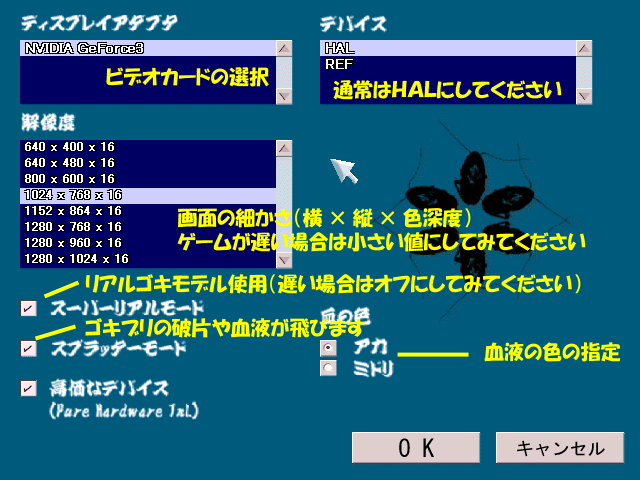
「ディスプレイアダプタ」 ビデオカードの選択
使用するビデオカードを選択します。通常は1つだけ表示されています。
「デバイス」
選択したビデオカードのモードを選択します。HALはビデオカードの3D機能を使用するもので、通常はこちらを選択します。REFはソフトウェアモードで動作するので非常に遅くなります。
「解像度」
ゲーム中の画面の解像度を選択します。例えば「640×480×16」の場合、横640ピクセル、縦480ピクセル、色深度16ビットということです。ゲームが遅いとき、解像度や色深度を小さいものに選ぶと速くなることがあります。また、液晶ディスプレイなど解像度が決まっている場合はその解像度に合わせたものを選ぶと表示が綺麗になります。
「スーパーリアルモード」
通常チェックしてください。チェックすると、デラックス版特有のスーパーリアルゴキブリモデルを使用してゲームが進められます。チェックを外すと、簡易ゴキモデルが使用され、ゲームが遅い場合などに有効ですが多少リアルさが減少します。
「スプラッターモード」
お好みでチェックしてください。チェックすると、ゴキブリが死ぬときに破片や血液を散らします。人によっては気持ちわるい場合がありますので、そのときはチェックを外してください。
「血の色」
スプラッターモードがチェックされている場合に有効になります。飛び散る血液の色を選択することができます。お好みでお選びください。
「高価なデバイス」
現バージョンではサポートしておりません。
●「サウンド」
サウンド設定画面

「サウンドアダプタ」 サウンドカードの選択
使用するサウンドカードを選択します。通常は1つだけ表示されています。
「音量」
音量(ボリューム)の調節です。
「サウンドテスト」
設定した音量でサンプルサウンドが再生されますので、音量の調節の目安にしてください。
●「コントロール」
コントロール設定画面
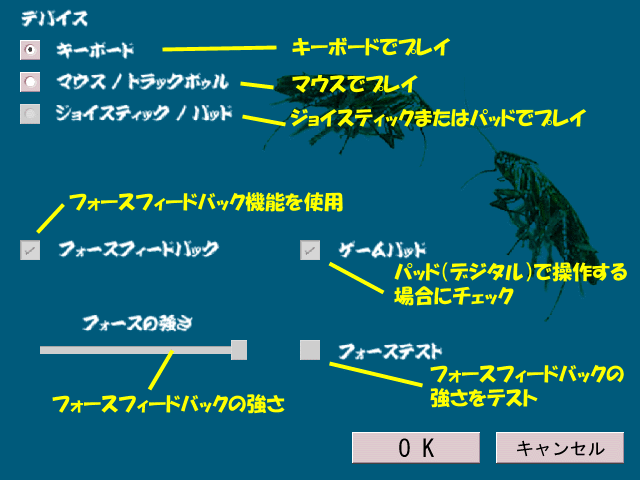
「デバイス」
キーボードで遊ぶ場合はキーボードを選択してください。マウスやジョイスティックで遊ぶ場合はそれぞれの項目を選択してください。
「フォースフィードバック」
デバイスでジョイスティックを選択した場合に有効になります。これをチェックすると、フォースフィードバック機能がついたコントローラでフォースを有効にすることができます。
「ゲームパッド」
デバイスでジョイスティックを選択した場合に有効になります。デジタル入力のパッドを使用する場合にチェックしてください。
「フォースの強さ」
フォースフィードバックをオンにした場合に有効です。フォースの強さを調節します。
(現在のバージョンでは使用できません)
「フォーステスト」
フォースフィードバックをオンにした場合に有効です。フォースの強さをテストします。